Sadržaj:
Metod 1: Ručno spajanje
Ako dokumenti ne sadrže mnogo tekstualnih, tabelarnih ili grafičkih podataka, a njihovi formati se poklapaju, možete ih spojiti ručno. To je mnogo brže nego baviti se funkcijama Microsoft Word. Uputstvo je izuzetno jednostavno:
- Otvorite oba fajla. U našem slučaju to su "1.docx" i "2.docx". Izaberite iz kojeg i u koji treba da kopirate podatke za spajanje. Na primer, uzmimo tekst iz "2.docx" i prenesite ga u "1.docx". Da biste to uradili, otvorite drugi dokument i označite tekst i druge podatke kombinacijom tastera "Ctrl + A" ili držanjem leve tastera miša, povlačeći od gornjeg levog do donjeg desnog ugla prozora.
- Iskoristite kombinaciju tastera "Ctrl + C" za čuvanje fragmenta u međuspremniku operativnog sistema ili kliknite desnim tasterom miša na označeni skup podataka i izaberite iz kontekstualnog menija opciju "Kopirati".
- Pređite u drugi fajl i nalepite fragment na bilo koje mesto, bilo da je to početak, sredina ili kraj dokumenta. U našem slučaju dodajemo tekst nakon glavnog. Da biste to uradili, postavite kursor ispod postojećih podataka i pritisnite kombinaciju tastera "Ctrl + V" ili, kao u prethodnom koraku, kliknite desnim tasterom miša i izaberite u opciji "Opcije lepljenja" poslednji taster "Nalepi samo tekst".
- Fragment će biti dodat bez izvornih stilova sa formatiranjem veličine fonta i njegovog oblika po defaultu.
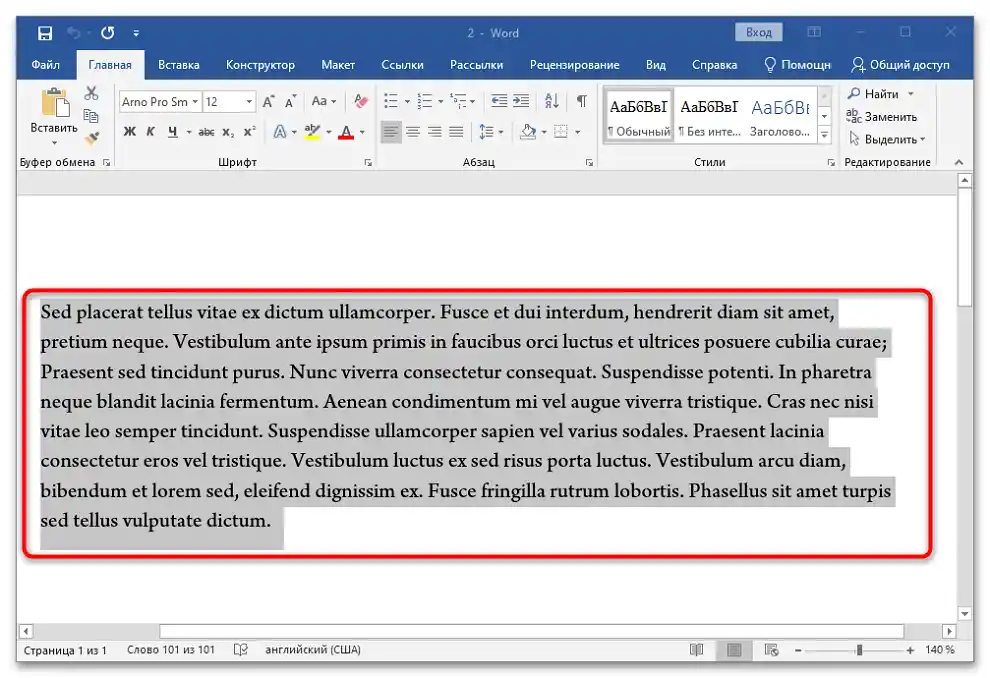
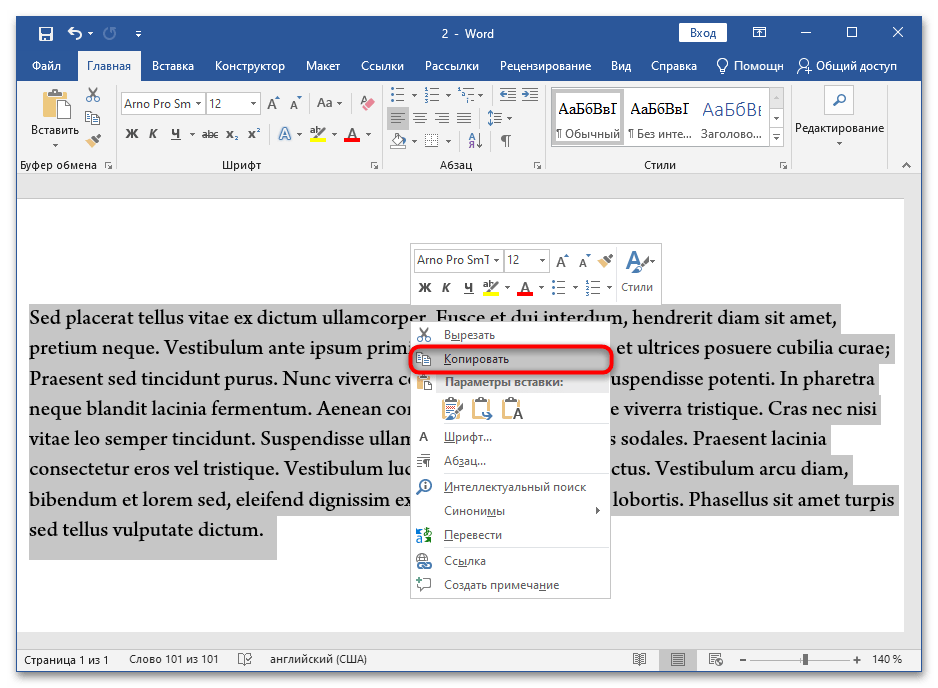
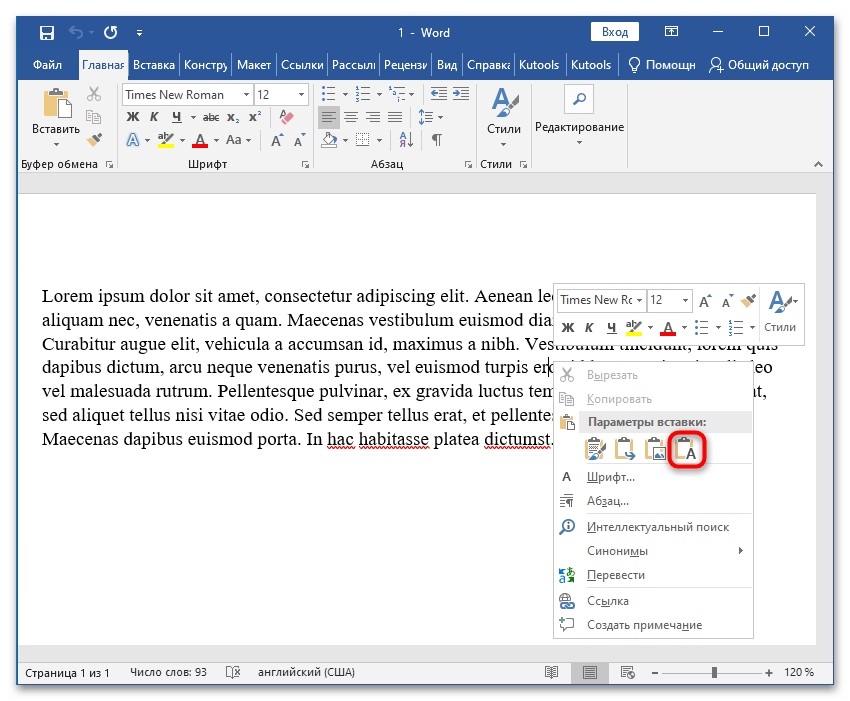
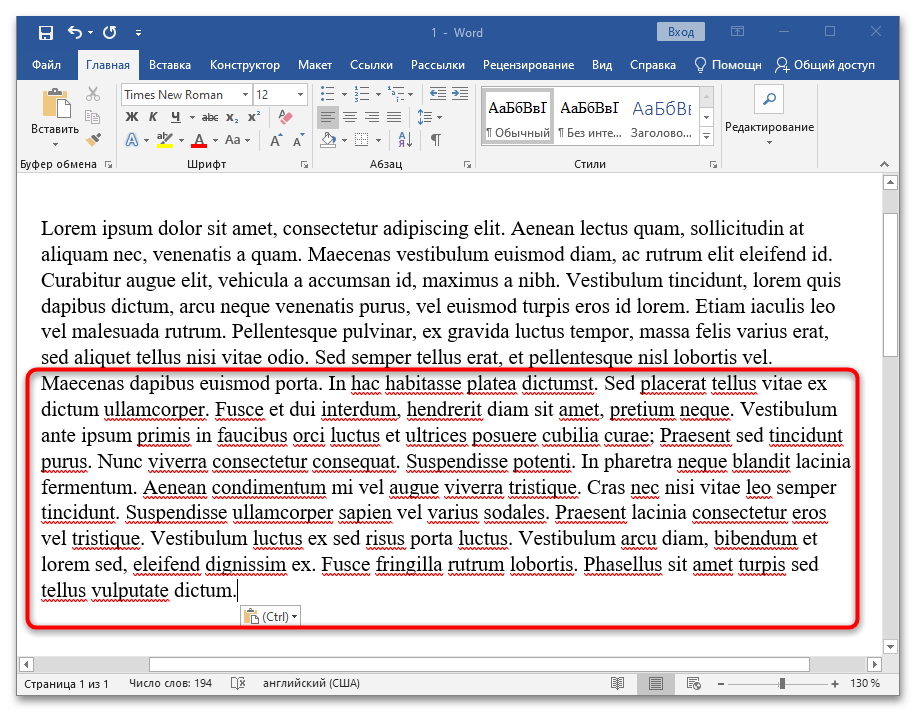
Word omogućava lepljenje iz drugog fajla ne samo teksta.Ako biste kopirali deo sa slikama, grafikonima ili tabelama, nakon primene takvog parametra umetanja u glavnom dokumentu sačuvali bi se isključivo tekstualni podaci i ono što je uspelo da se konvertuje iz dijagrama bez formatiranja.
Možete koristiti i tri druga načina umetanja dostupna u kontekstualnom meniju: "Sačuvaj izvorno formatiranje", "Spoji formatiranje" i "Slika". U prvom slučaju tekst i drugi podaci će biti umetnuti onako kako su formatirani u drugom dokumentu. Drugi način omogućava primenu istih stilova na umetnuti deo koji su podešeni za rad sa prvim fajlom. U poslednjem slučaju, tekstualni i grafički podaci se spajaju u sliku i umetnu u PNG formatu.
- Pređite u jedan od dokumenata i kopirajte podatke po analogiji sa prethodnom instrukcijom.
- Otvorite dokument u koji je potrebno izvršiti umetanje, i na bilo kom mestu postavite kursor miša. Kliknite desnim tasterom miša, zatim dugme "Sačuvaj izvorno formatiranje" u kontekstualnom meniju "Parametri umetanja".
- Deo će biti umetnut bez formatiranja stilova i sačuvaće svoja podešavanja prikaza teksta i drugih elemenata dokumenta.
- Ako uradite sve isto, ali pritisnete dugme "Slika", kopirani tekst će se sačuvati u grafičkom formatu kao screenshot označenog dela dokumenta.
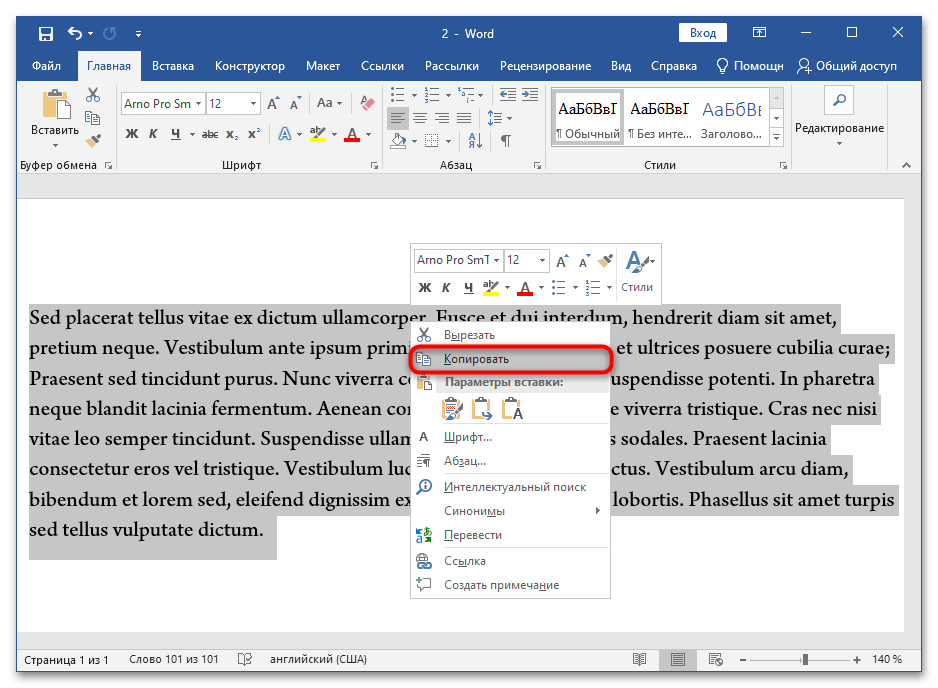
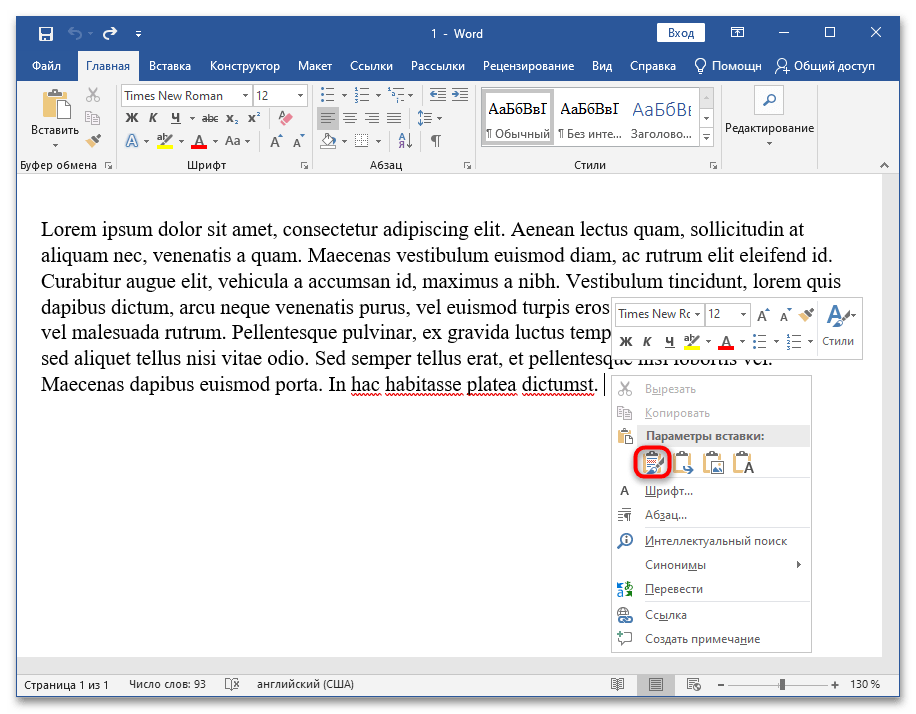
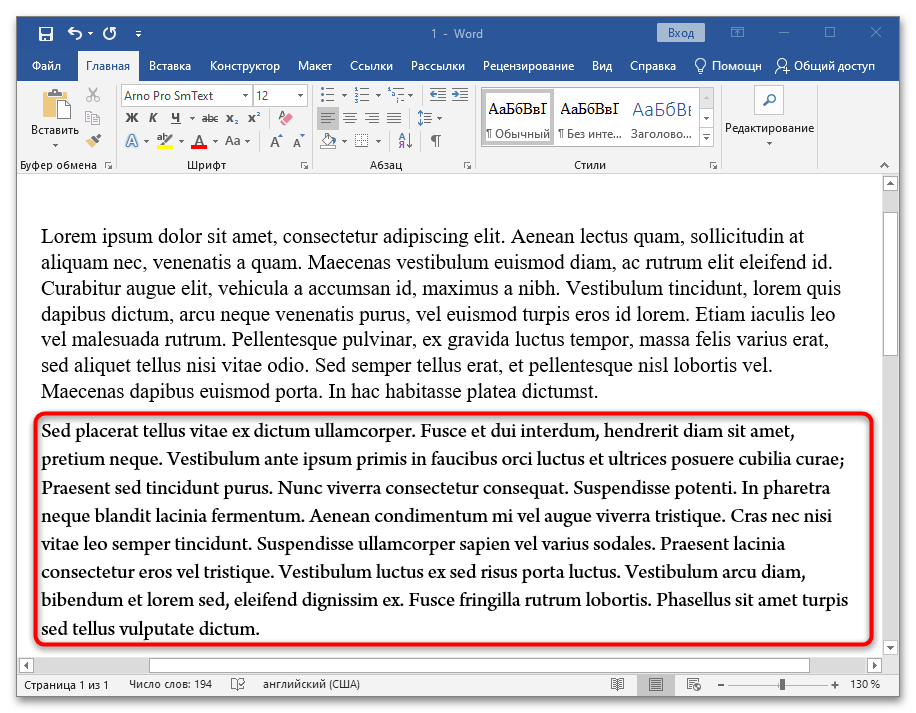
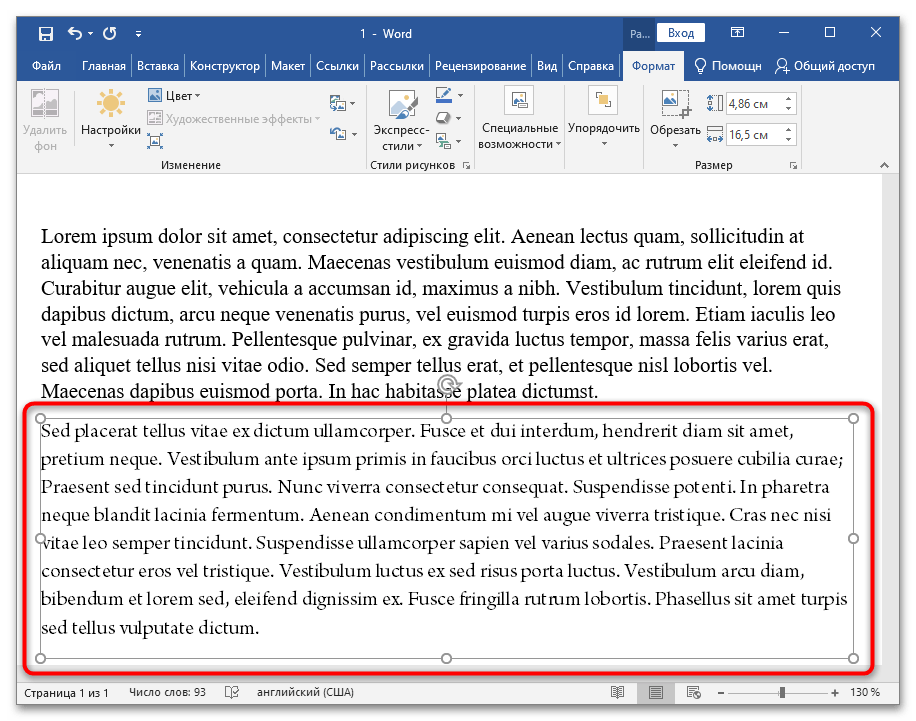
Korišćenje ručnog načina je zgodno kada se kopira i lepi tekst, a dokumenti su mali, sačuvani u istom formatu ili kreirani u istoj verziji programa. U svim ostalim slučajevima preporučuje se korišćenje standardne funkcije Microsoft Word-a za spajanje fajlova.
Način 2: Spajanje putem Microsoft Word-a
Pored ručnog spajanja, u novim verzijama Word-a imate mogućnost da izvršite operaciju na elegantniji način. Prioritet je najbolje dati upravo ovom načinu. Uputstvo je sledeće:
- Otvorite prvi dokument. On će biti svojevrsni kontejner za spajanje podataka. Drugi fajl nije potrebno otvarati.Izaberite na traci sa alatima karticu "Umetanje", idite na odeljak "Tekst" (nalazi se s desne strane) i pored stavke "Objekat" kliknite na ikonu trougla. Izaberite podstavku "Tekst iz datoteke…".
- U "Istraživaču" pronađite i odaberite datoteku koju treba spojiti sa prvom.
- Posmatrajte rezultat spajanja uz očuvanje formatiranja druge datoteke.
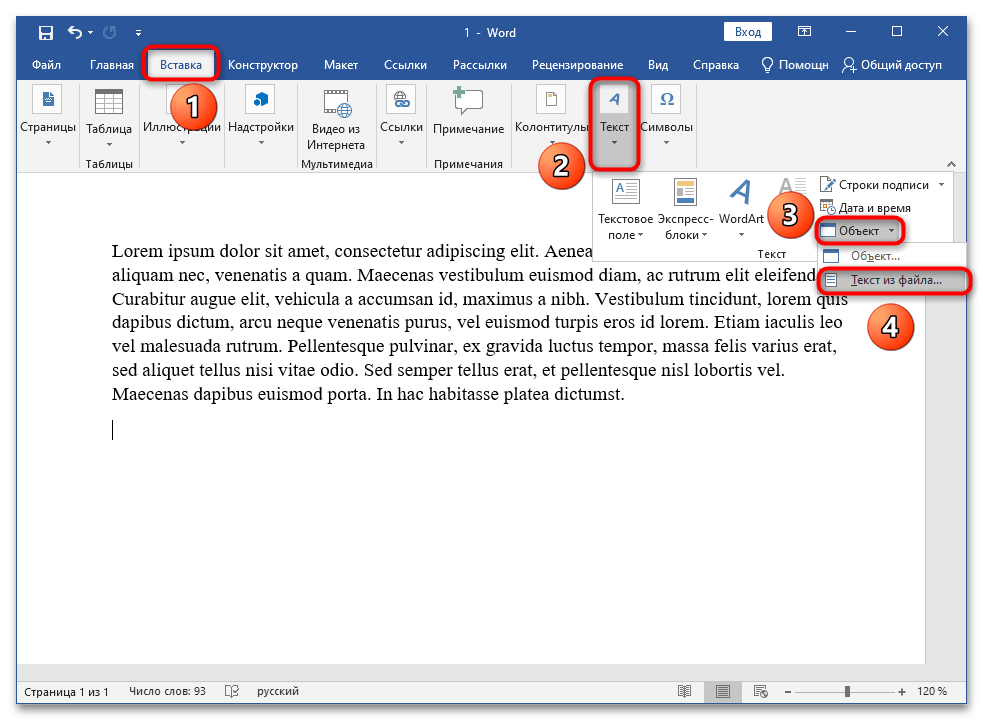
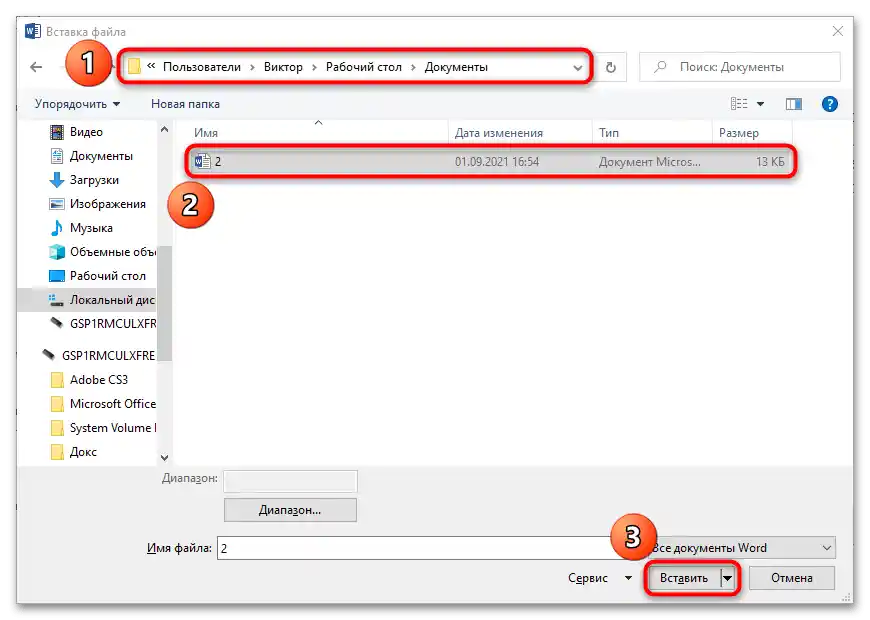
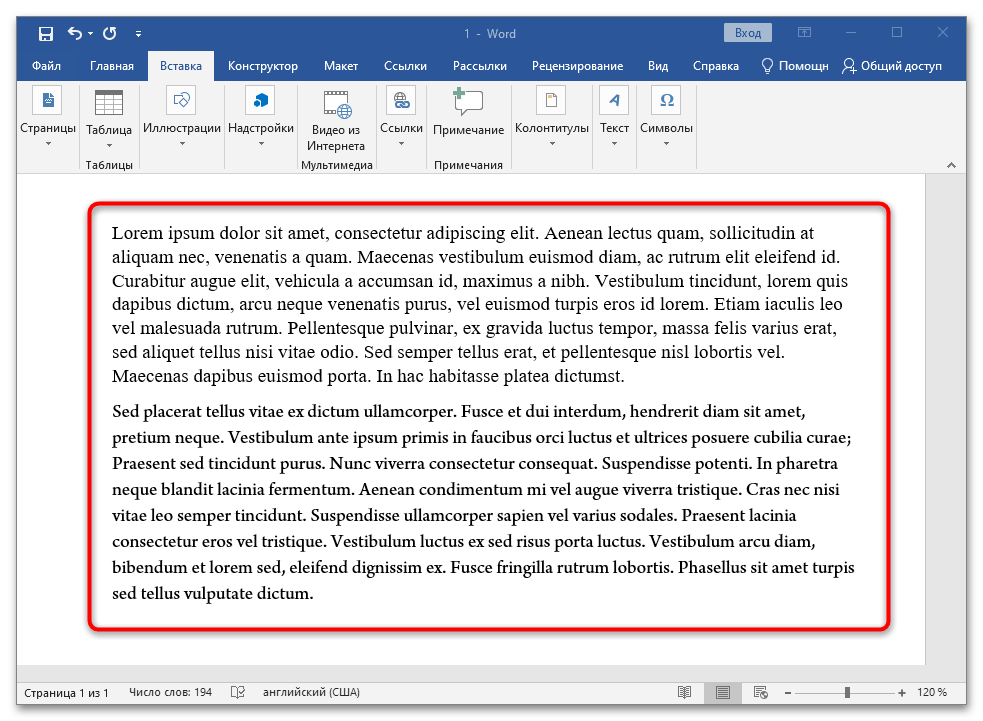
Važno! Po želji možete spojiti dokumente na bilo kojem mestu. To znači da je dostupna umetanje podataka iz druge datoteke na bilo kojem mestu prve, a ne samo na kraju.
Još jedna važna stavka: u "Istraživaču" možete izabrati ne jednu, već čak dve ili više datoteka za spajanje u prvom otvorenom kontejneru. Važno je uzeti u obzir redosled izbora, koji se prikazuje u redu "Ime datoteke:", kako bi umetanje bilo pravilno. U ovom polju dokument koji će biti umetnut prvi pomera se udesno. Najnoviji se nalazi s leva.
Na primeru spajanja tri dokumenta, u kojima su zabeleženi brojevi od 1 do 3, prikazano je kako se odvija operacija:
- Otvorite prvu datoteku i pritisnite Enter, da biste prebacili kursor na novu liniju za pravilno umetanje podataka radi jasnije demonstracije rada alata za spajanje dokumenata.
- Pronađite na traci sa alatima karticu "Umetanje", iskoristite odeljak "Tekst" i pored stavke "Objekat" kliknite na trougao. Ovde vam je potrebna podstavka "Tekst iz datoteke…".
- Držite taster Ctrl i redom levim tasterom miša kliknite na preostale dve datoteke. Njihova imena će se prikazati ispod. Kliknite na dugme "Umetni".
- Posmatrajte spajanje više dokumenata u odabranom redosledu i umetanje podataka na poziciju kursora.
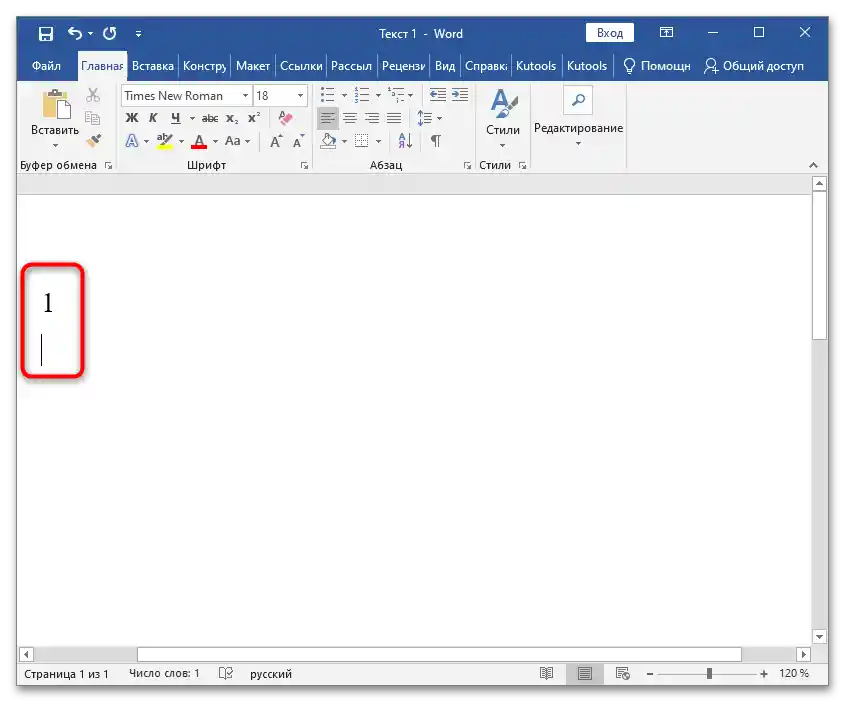
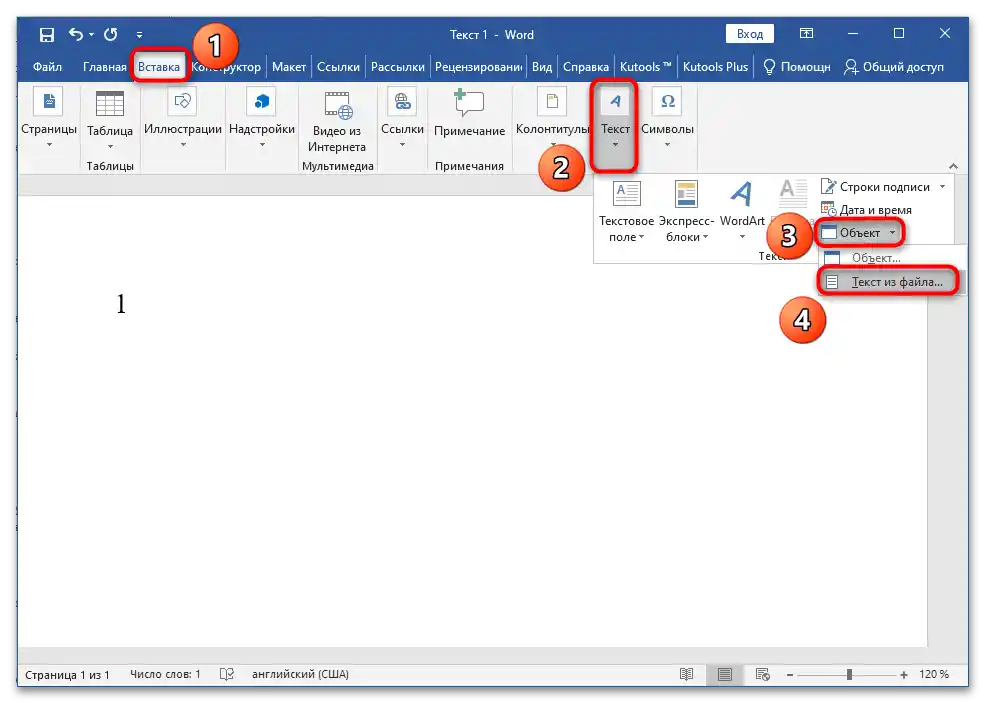
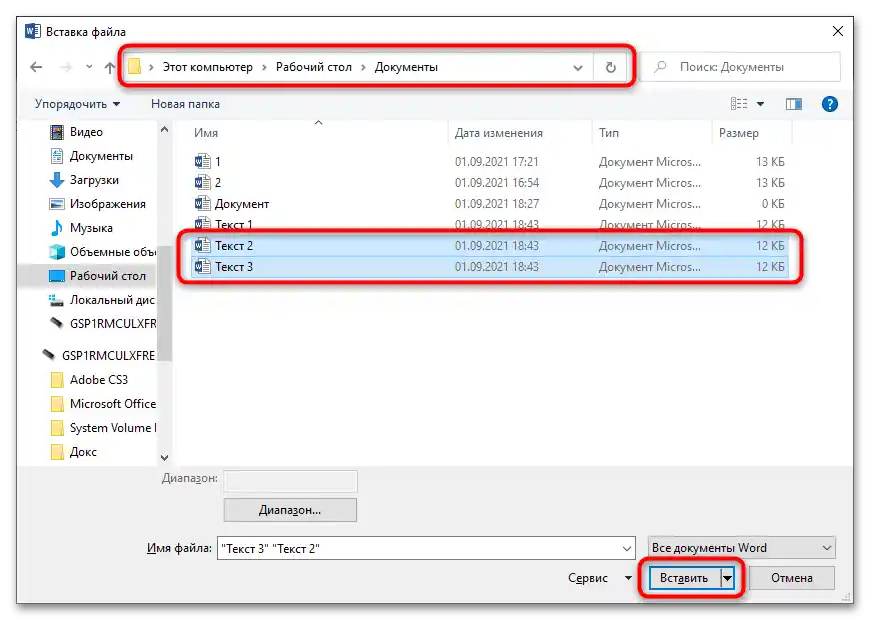

Kao što je već rečeno, bolje je koristiti upravo ovaj način nego ručno umetanje. Sve zahvaljujući brzini izvršenja operacije, mogućnosti spajanja više dokumenata istovremeno, očuvanju formatiranja izvornih i dodavanih dokumenata.
Metod 3: Dodavanje Kutools for Word
Kutools — to je korisna dodatna aplikacija za Microsoft Word. Znatno olakšava rad sa dokumentima i nudi funkcije koje nisu implementirane u tekstualnom editoru po defaultu. Uputstvo za rad sa dodatkom opisano je u nastavku:
- Preuzmite Kutools for Word sa zvanične stranice i pokrenite EXE datoteku putem pregledača ili fascikle u koju se preuzimaju datoteke. Pratite jednostavne upute instalatera i nakon instalacije u prozoru dodatka označite opciju "Aktivirati Kutools for Word", a zatim pritisnite dugme "OK".
- Ponovo pokrenite Word ako je program bio otvoren, kako bi se na gornjoj traci sa alatima pojavile nove kartice: "Kutools" i "Kutools Plus".
- Kreirajte novu datoteku. Kliknite na karticu "Kutools Plus" i izaberite u levoj strani u odeljku "Alati & Dokumenti" stavku "Spojiti".
- Sačekajte da se pojavi prozor sa odgovarajućim alatima. Pritisnite dugme "Datoteke".
- Kroz prozor "Istraživača" izaberite sve dokumente koje treba spojiti i pritisnite "OK". Ako treba da izaberete sve datoteke iz otvorenog direktorijuma, prethodno kliknite na "Direktorijumi".
- Premestite dokumente u željenom redosledu pomoću dugmadi "Gore" i "Dole" po potrebi. Odredite tip razdvajanja između njih.
- Kliknite na dugme "Spojiti" nakon primene svih podešavanja.
- Doći će do spajanja datoteka prema zadatim podešavanjima.
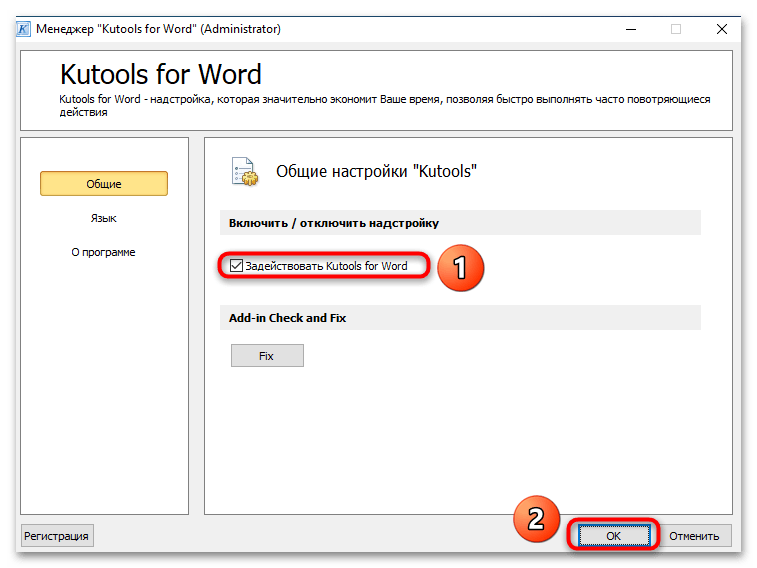
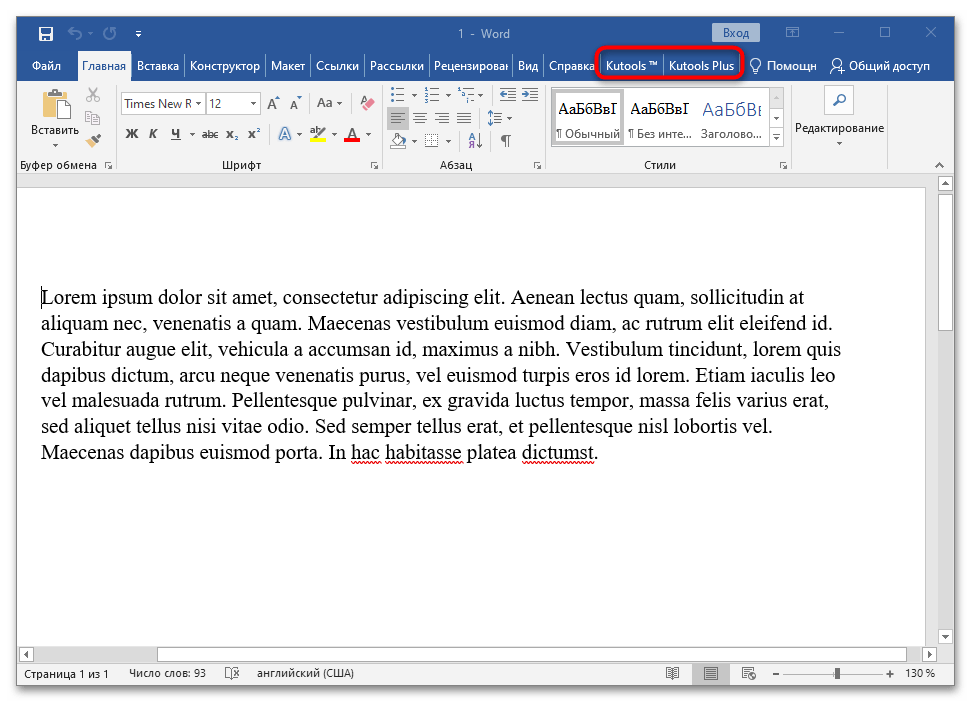
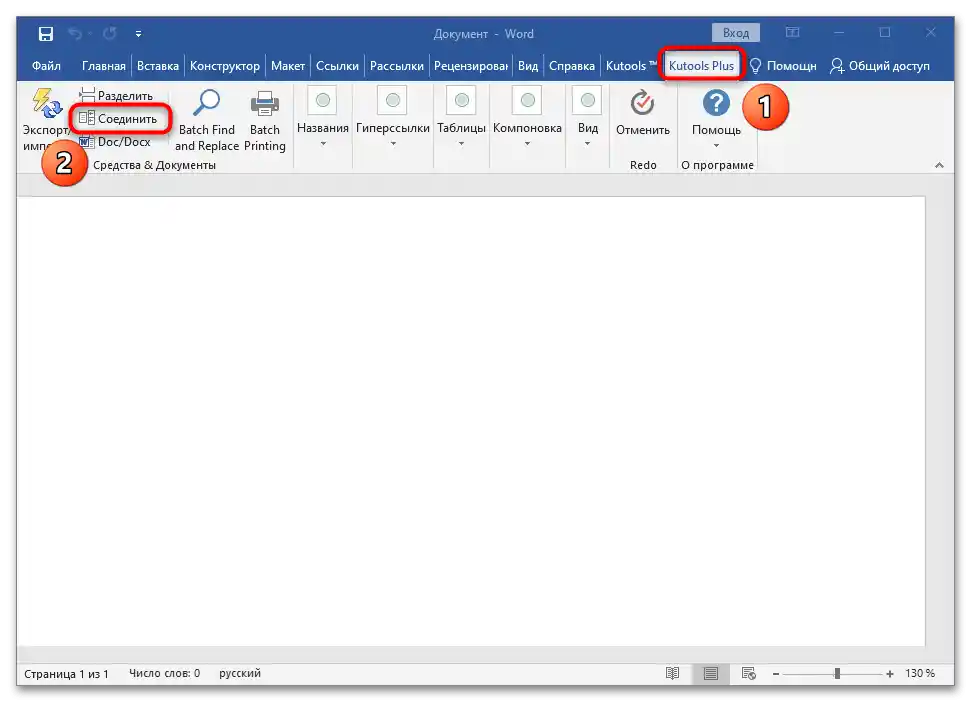
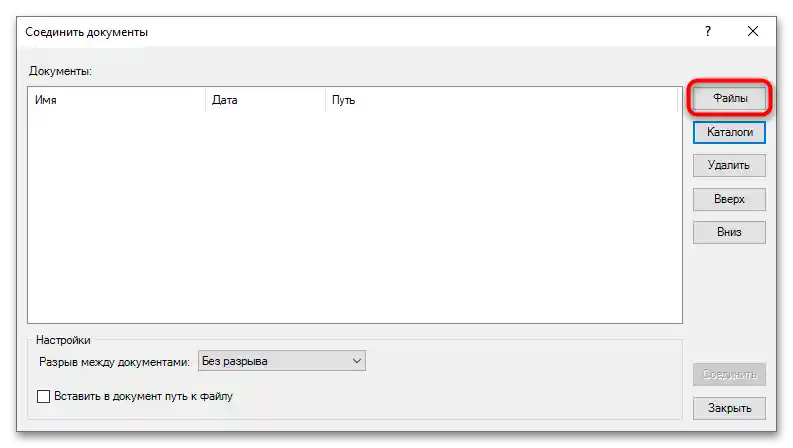
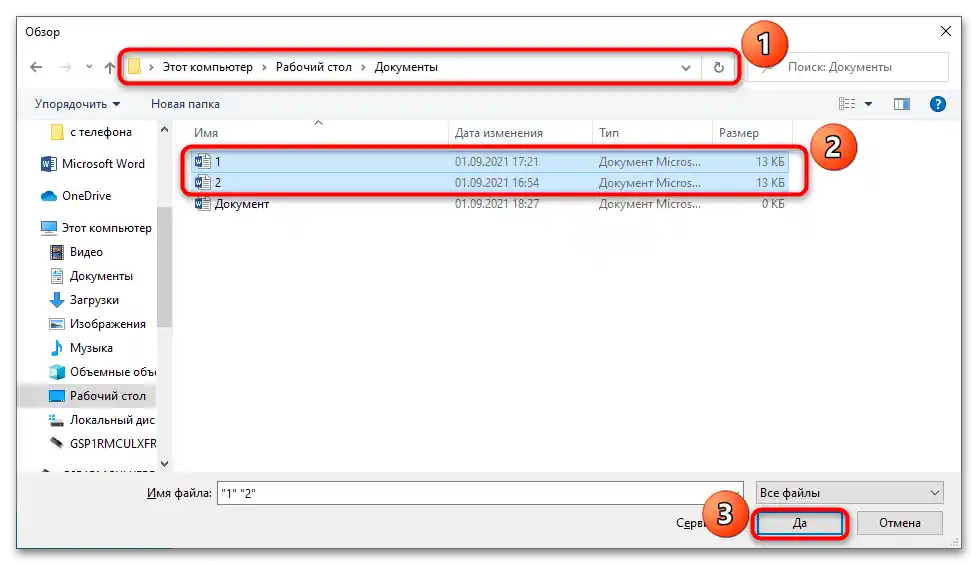
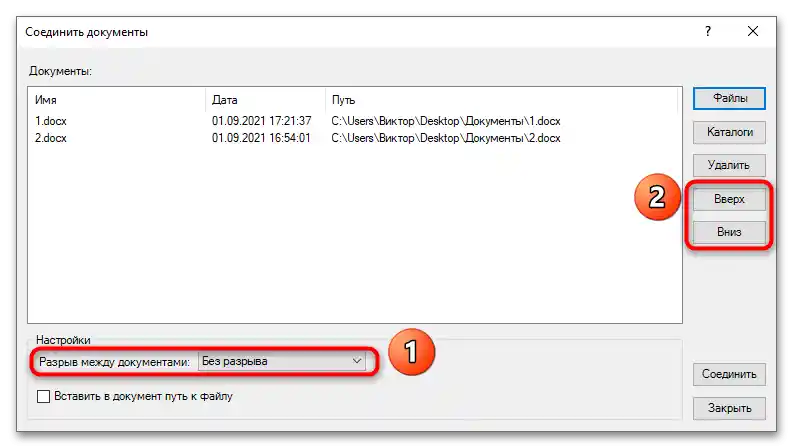
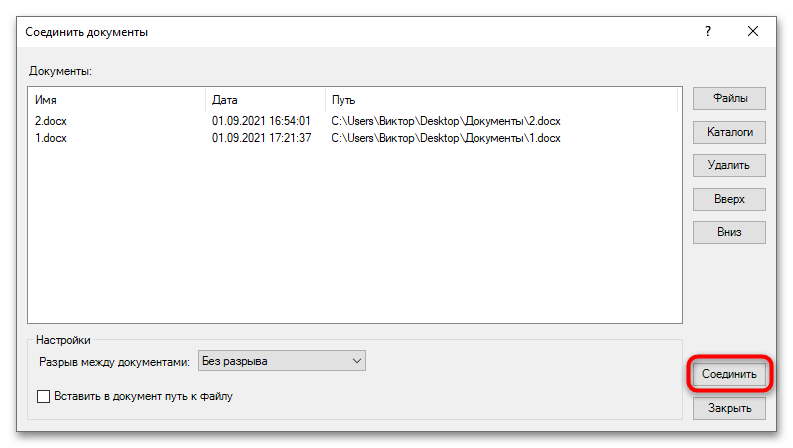
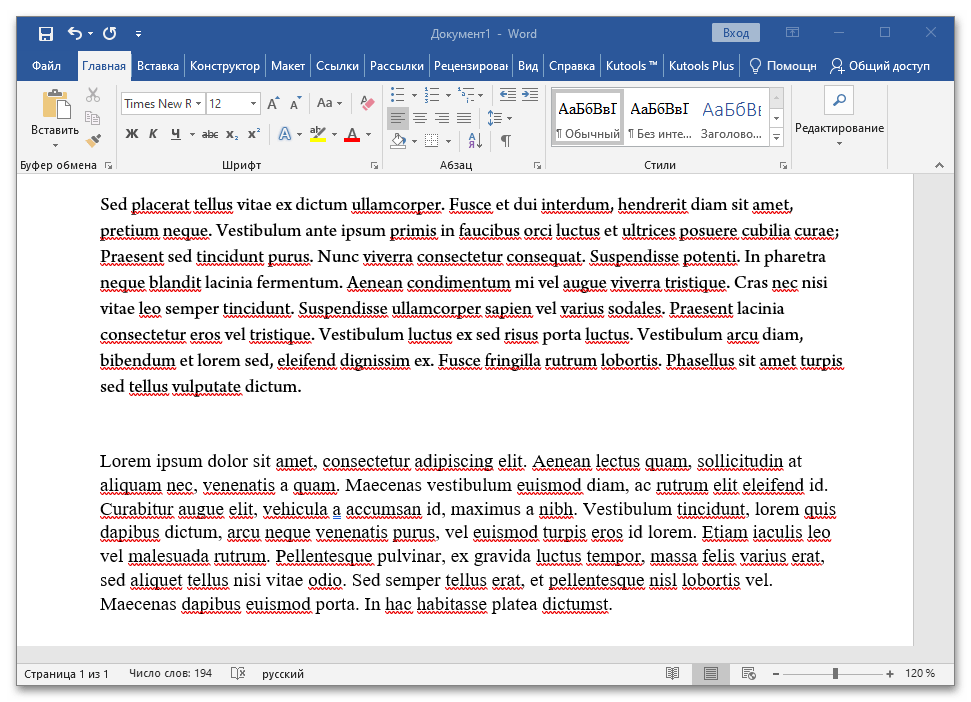
Važno! Program ne radi sa jednim dokumentom. Ako prvo otvorite prvi fajl, a zatim pokušate da dodate sadržaj drugog, neće biti uspeha.Kao što je navedeno u gornjoj instrukciji, potrebno je kreirati poseban dokument za spajanje.
Metod 4: Programsko jeziko VBA
Ugrađeno u programe iz paketa Microsoft Office, programsko jeziko VBA (Visual Basic for Applications) je prilično jednostavan, ali moćan alat za pojednostavljenje rada sa dokumentima. Preuzima svu rutinu na sebe i može čak spojiti fajlove. Uputstvo korak po korak:
- Kopirajte ili premestite sve fajlove koji se spajaju u jednu fasciklu. Bolje je da joj date ime na latinici.
- Promenite imena fajlova tako da idu redom jedan za drugim i da se sortiraju u onom redosledu u kojem ih treba spojiti. Na primer, nazovimo ih brojevima od 1 do 3 radi preglednosti, a stare dokumente obrišite.
- Otvorite prvi dokument kojem će se pridružiti ostali. Za to jednostavno dvaput kliknite na njega levim tasterom miša.
- Nakon otvaranja pritisnite kombinaciju tastera "Alt + F11" i sačekajte da se pokrene programsko okruženje VBA. Izaberite u gornjem meniju stavku "Insert" i podstavku "Module", kako biste kreirali izvršni modul za rad sa dokumentima.
- Kopirajte sledeći kod i nalepite ga u polje za unos:
Sub MergeDocuments()
Application.ScreenUpdating = False
MyPath = ActiveDocument.Path
MyName = Dir(MyPath & "" & "*.docx")
i = 0
Do While MyName ""
If MyName ActiveDocument.Name Then
Set wb = Documents.Open(MyPath & "" & MyName)
Selection.WholeStory
Selection.Copy
Windows(1).Activate
Selection.EndKey Unit:=wdLine
Selection.TypeParagraph
Selection.Paste
i = i + 1
wb.Close False
End If
MyName = Dir
Loop
Application.ScreenUpdating = True
End Sub - Pritisnite taster F5 ili dugme "Izvrši", koje ima ikonicu zelenog trougla.
- Sačekajte ažuriranje fajla i spajanje dokumenata sa jednim redom razmaka.
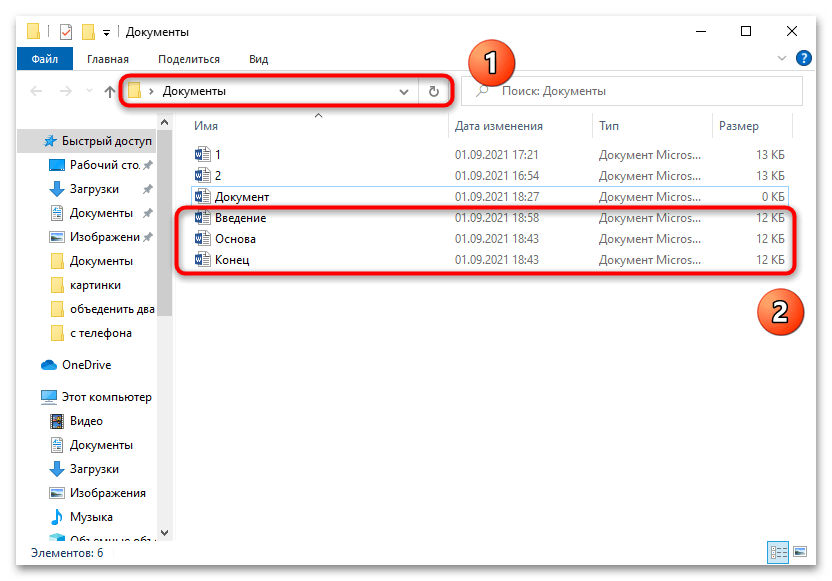
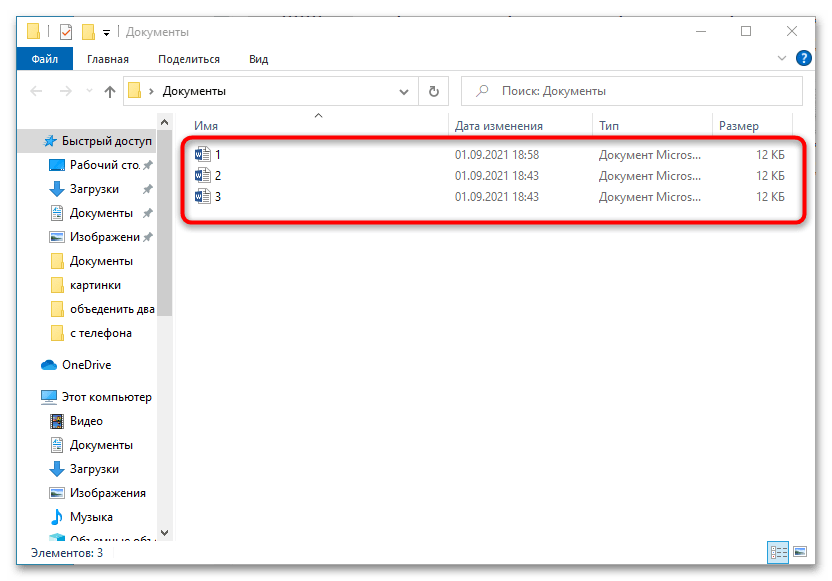
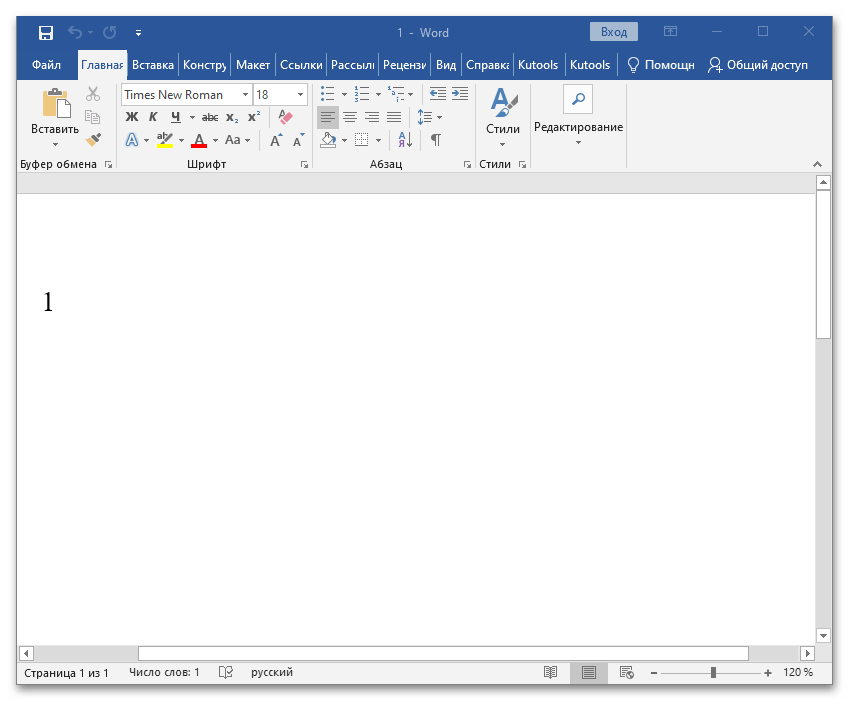
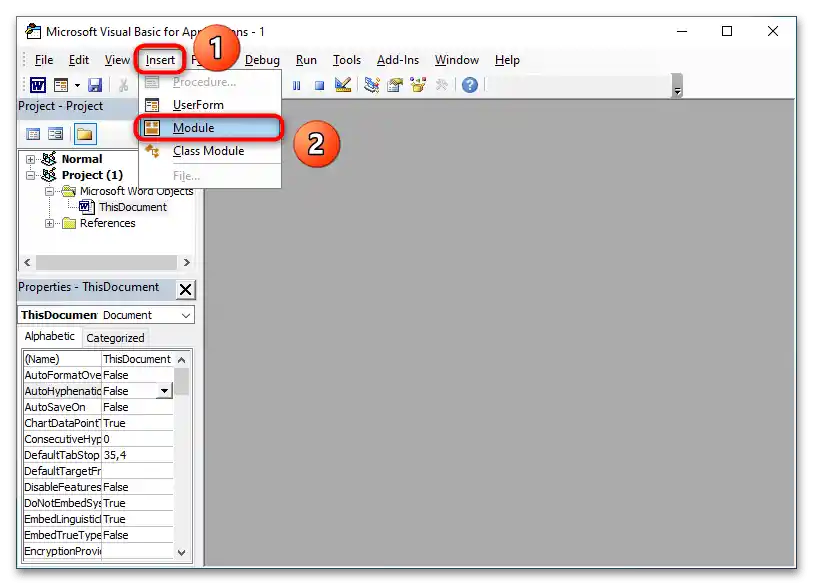
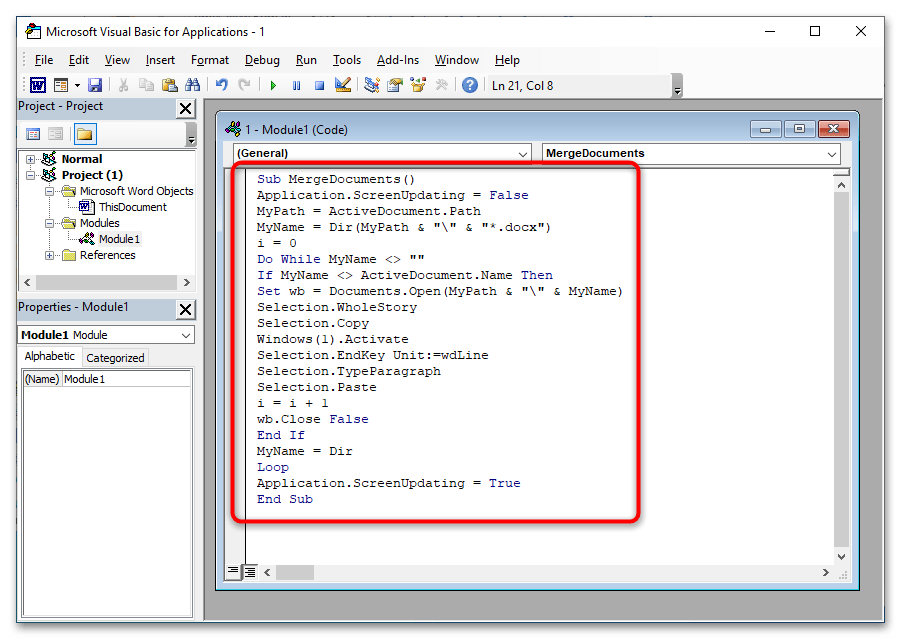
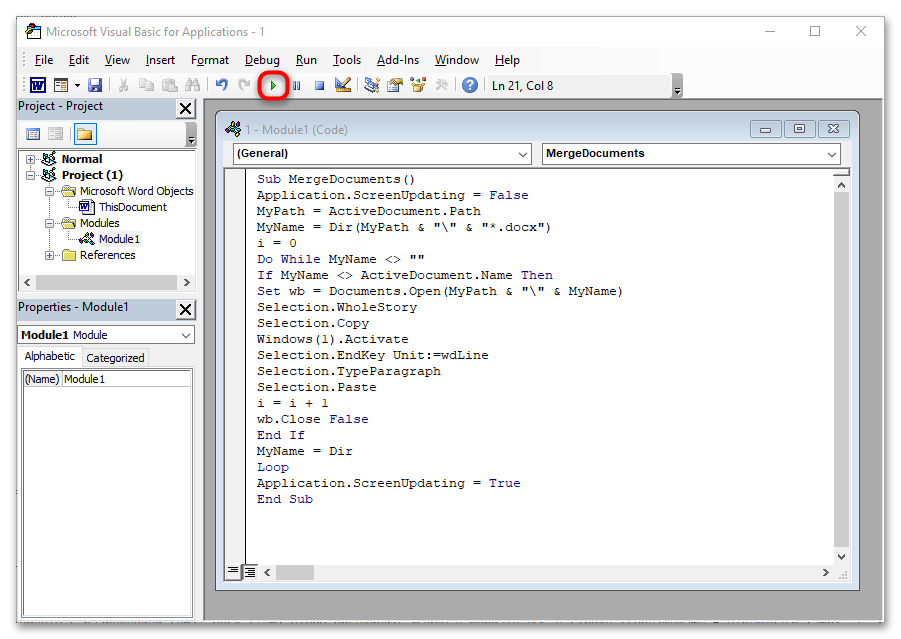
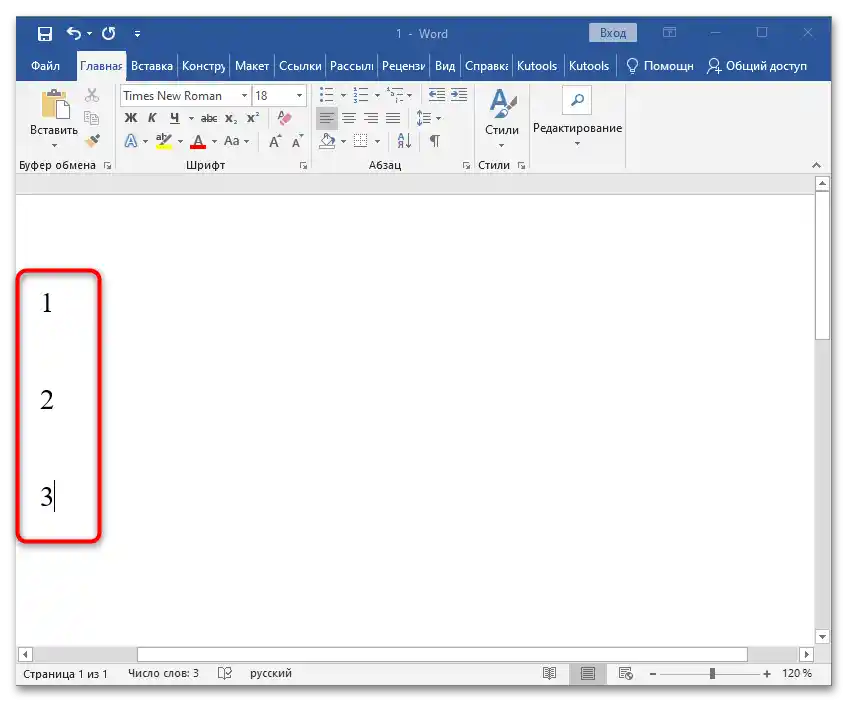
Važno!Програма може обрадити само фајлове са разрешавањем *.docx. Да бисте спојили формат DOC, у реду
MyName = Dir(MyPath & "" & "*.docx")треба заменити аргумент "*.docx" на "*.doc".
VBA — моћан алат за рад не само са Microsoft Word-ом, већ и Excel, PowerPoint-ом и другим програмима из Office пакета. Ако овладате основним функцијама овог програмског језика, рад са текстуалним и табеларним уредницима од Мајкрософта ће постати много лакши.